Введение
В ходе этого урока вы научитесь расширять модель данных для процесса найма персонала: создавать связь «один ко многим» между шаблонами, использовать атрибут типа «Документ», настраивать представление таблицы для связанных записей и добавлять записи «на лету».
Предусловия: пройден урок 3 «Мой первый бизнес-процесс».
Расчётная продолжительность: 55 мин.
Бизнес-логика
В рамках процесса найма персонала для каждого кандидата необходимо хранить и обрабатывать связанные документы (например, резюме, паспорт, тестовое задание).
Для этого расширим модель данных с использованием связей между шаблонами записей: кандидат может предоставить несколько документов, и каждый документ имеет определённый тип.
HR-менеджер должен иметь возможность:
- добавлять и просматривать документы, связанные с кандидатом;
- указывать тип документа из справочника;
- создавать новые типы документов и вакансии в текущей форме, то есть не покидая карточку кандидата.
Такая организация данных обеспечит прозрачность документооборота, ускорит работу с кандидатами и позволит гибко настраивать бизнес-процесс под реальные потребности компании.
Примечание
В данном уроке представлен продукт Comindware Platform версии 5.0, внешний вид страниц и меню в других версиях продукта может отличаться.
Темы, навыки и задания урока
Темы
- Связи «один ко многим» (коллекции записей)
- Использование справочников для классификации данных
- Обработка файлов
- Атрибут типа «Документ»
- Создание записей «на лету»
- Настройка табличного представления для связанных записей
- Настройка областей кнопок
- Настройка требования обязательного ввода данных
- Организация документооборота
Навыки
- Устанавливать связи между шаблонами
- Настраивать обработку файлов
- Создавать и использовать атрибуты типа «Документ»
- Добавлять записи в связанные шаблоны «на лету»
- Настраивать контроль ввода данных пользователем
- Настраивать области кнопок
Задания
- Организовать хранение и обработку документов кандидатов в рамках процесса найма.
- Настроить связи между данными для обеспечения документооборота.
- Настроить таблицу на форме с записями из связанного шаблона.
- Реализовать возможность добавления и просмотра связанных документов непосредственно с формы кандидата.
- Обеспечить гибкость бизнес-процесса за счёт создания новых типов документов и вакансий «на лету».
- Настроить формы и представления для эффективной работы HR-менеджера с документами и кандидатами.
Определения
- Атрибут типа «Документ» — поле для хранения файлов (резюме, результаты тестирования и др.).
- Атрибут типа «Запись» — поле для связи с другим шаблоном записи (например, Документы кандидата).
- Связь «один ко многим» — один объект (кандидат) связан с несколькими объектами (документами).
- Взаимная связь — двусторонняя связь между шаблонами записей.
- Создание записей «на лету» — добавление новых связанных записей прямо из формы.
Настройка справочника типов документов
Чтобы HR-менеджер мог указать тип документов в записи кандидата, добавим справочник типов документов.
Для этого создадим шаблон записи «Типы документов», настроим форму типа документа, список типов документов и заполним справочник данными.
Создание шаблона записи «Типы документов»
- Перейдите в раздел «Шаблоны» приложения «Управление персоналом».
- Создайте шаблон записи «Типы документов».
- Откройте шаблон и перейдите на вкладку «Атрибуты».
- Создайте текстовый атрибут «Тип документа».
- В свойствах атрибута установите флажок «Использовать как заголовок записей».
- Поместите атрибут «Тип документа» на форму «Типы документов — Основная форма».
- Сохраните форму.
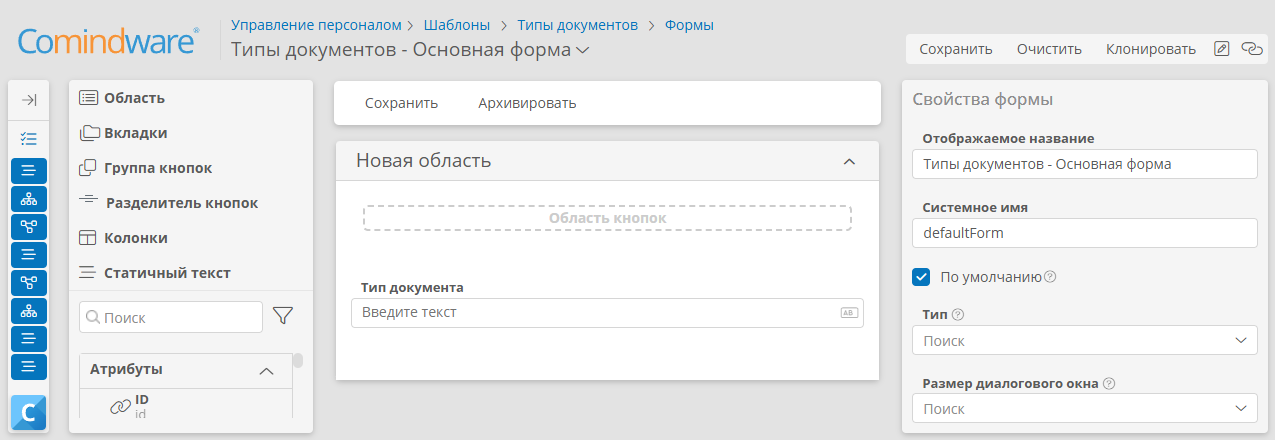
Заполнение справочника «Типы документов»
Чтобы указывать типы документов кандидатов в процессе найма, заполним справочник типов документов.
- Откройте список записей шаблона «Типы документов».
- В списке нажмите кнопку «Создать».
- Отобразится форма для заполнения типа документа.
- В поле «Тип документа» укажите значение «Резюме».
- Сохраните запись.
- Нажмите ссылку «Типы документов» над формой, чтобы вернуться к списку записей.
- Аналогичным образом создайте ещё два типа документов — «Паспорт» и «Тестовое задание».
Создание шаблона записи «Документы кандидатов»
Для хранения документов кандидатов создадим отдельный реестр и свяжем его со справочником «Типы документов».
- Перейдите в раздел «Шаблоны» приложения «Управление персоналом».
- Создайте шаблон записи «Документы кандидатов».
- Откройте шаблон и перейдите на вкладку «Атрибуты».
- Создайте атрибут типа «Документ» с названием «Файл».
-
Создайте текстовый атрибут со следующими свойствами:
- Название: «Наименование»
- Использовать как заголовок записей: флажок установлен
-
Создайте атрибут типа «Запись» со следующими свойствами:
- Название: Тип
- Связанный шаблон: Типы документов
Создание атрибута, связывающего два шаблона записей
Бизнес-логика
Чтобы HR-менеджер мог добавлять документы и сразу привязывать их к определённому кандидату, свяжем соответствующие шаблоны между собой.
Атрибут типа «Запись»
- Атрибут типа «Запись» используется для создания связи между шаблонами вида «один ко многим» (1:M), «один к одному» (1:1) или «многие ко многим» (N:M).
- При установлении связи «один ко многим» несколько записей одного шаблона могут ссылаться на одну запись другого шаблона.
- Такой шаблон называется связанным.
- Связанный шаблон всегда указывается при создании атрибута типа «Запись».
- Откройте шаблон записи «Кандидаты».
- Перейдите на вкладку Атрибуты.
-
Создайте атрибут типа «Запись» со следующими свойствами:
- Название: «Документы»
- Связанный шаблон: «Документы кандидатов»
- Хранить несколько значений: флажок установлен
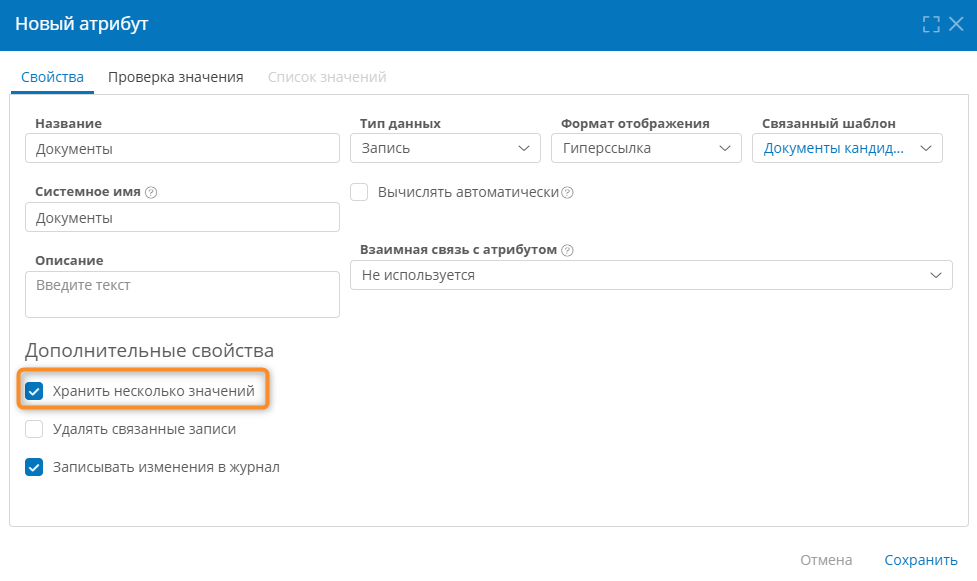
Свойства атрибута «Документы»
Настройка таблицы на форме для отображения документов кандидата
Настроим отображение связанных с кандидатом документов в таблице на форме.
Таблица на форме
На форме атрибут типа «Запись» с несколькими значениями может отображаться в виде таблицы, в столбцах которой отображаются атрибуты связанного шаблона.
Для таблицы на форме можно настроить набор столбцов, режим доступа, отображение дочерних записей, фильтр записей и кнопки.
- Перейдите на вкладку «Формы» шаблона записи «Кандидаты».
- Откройте форму «Кандидаты — Основная форма».
- Перетащите атрибут «Документы» на основную форму кандидата.
- Для поля «Документы» выберите представление «Таблица» с помощью панели свойств.
- Раскройте атрибут «Документы» на панели элементов.
- Перетащите в таблицу на форме атрибуты «Наименование», «Тип» и «Файл».
-
Атрибуты будут добавлены в качестве столбцов таблицы.
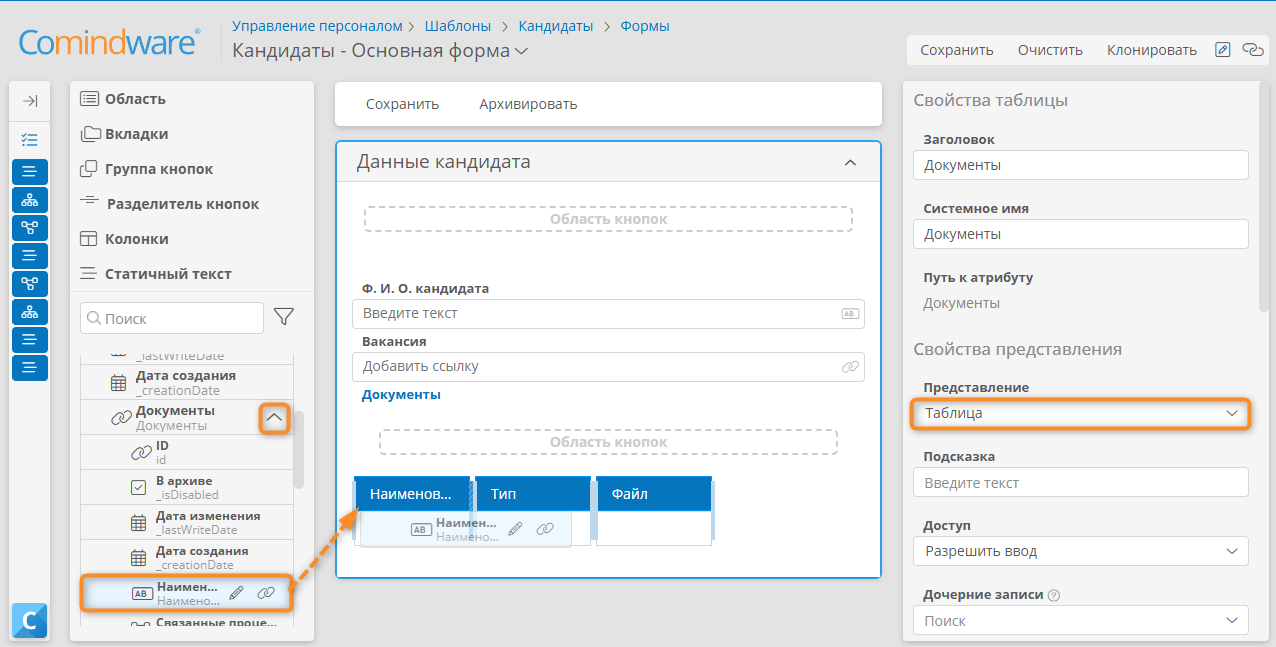
Настройка атрибута «Документы» на форме -
Выберите область кнопок таблицы.
- В панели элементов отобразятся кнопки, доступные для таблицы.
- Перетащите на область кнопок таблицы кнопки «Создать», «Сохранить» и «Удалить». Эти кнопки позволят добавлять и удалять документы, связанные с кандидатом.
- Сохраните форму.

Настройка добавления вакансий на форме кандидата
Добавим возможность создания новых вакансий «на лету».
- Перейдите на вкладку «Формы» шаблона записи «Кандидаты».
- Откройте форму «Кандидаты — Основная форма».
- Выберите поле атрибута «Вакансия».
-
С помощью панели свойств поля установите флажок «Создание записей».
Примечание
Установив флажок «Создание записей» в свойствах раскрывающегося списка, мы даём пользователю возможность создавать записи с помощью формы связанного шаблона.
-
В свойстве «Форма» выберите «Вакансии — Основная форма».
- Сохраните форму.
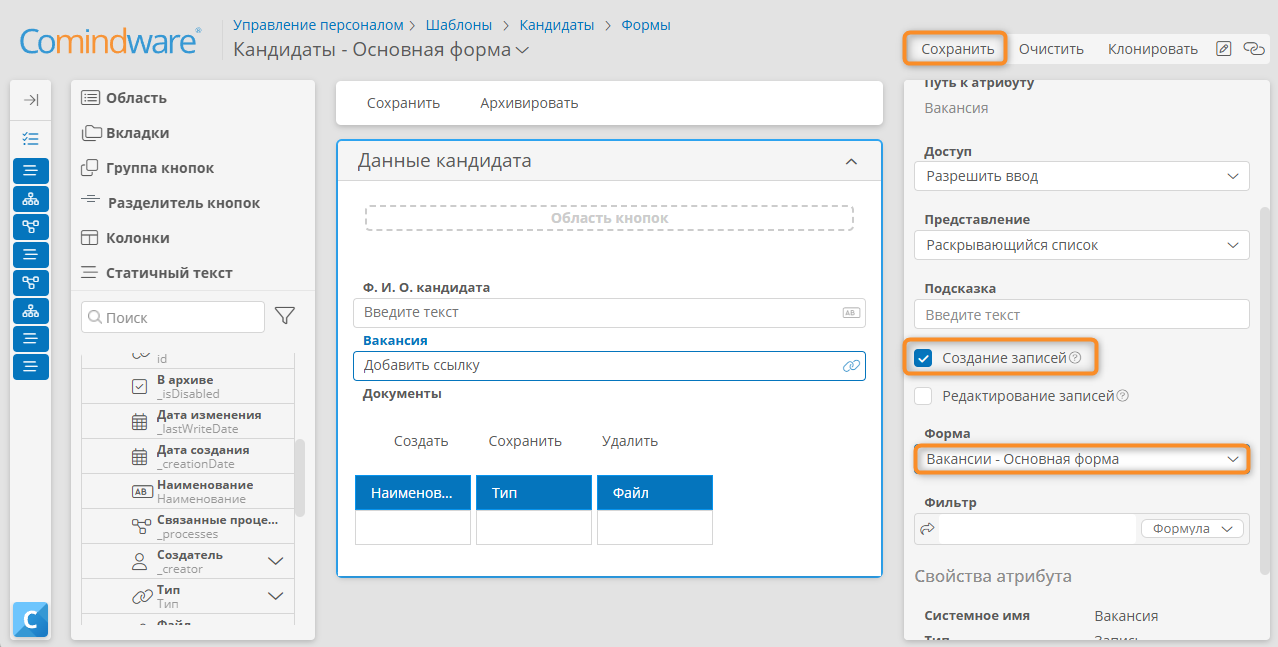
Тестирование
Перед тестированием усовершенствованного приложения, убедитесь, что все необходимые атрибуты и связи между шаблонами настроены согласно инструкциям в уроке.
Теперь проверим, как работает добавление и отображение связанных документов кандидата, а также создание новых вакансий непосредственно с формы кандидата.
- Откройте шаблон записи «Кандидаты».
- Нажмите кнопку «Перейти к экземплярам».
- Откройте запись или создайте новую.
- Нажмите кнопку «Создать» в области рядом с таблицей «Документы».
- Введите наглядное название документа в ячейку «Наименование».
- Выберите тип документа.
- Прикрепите файл в ячейке «Файл».
- Нажмите кнопку «Сохранить».
- Разверните список поля «Вакансия».
- Нажмите кнопку «Создать».
- Введите название вакансии и нажмите кнопку «ОК».
- Сохраните запись.
Факультативное задание
Попробуйте расширить модель документооборота: добавьте новый тип документа (например, "Медицинская справка") и настройте для него отдельные правила отображения или обязательности на форме кандидата.
Поэкспериментируйте с настройкой фильтров или сортировки в таблице документов кандидата — например, чтобы сначала отображались наиболее важные или недавно добавленные документы.
Итоги урока
В ходе этого урока вы научились устанавливать между шаблонами записей связи типа «один ко многим», создавать справочники, использовать атрибут типа «Документ», настраивать таблицы на форме для со связанными записями, настраивать области кнопок таблиц, добавлять записи «на лету» и настраивать формы задач для бизнес-процесса найма персонала.
В следующем уроке вы познакомитесь с вычисляемыми атрибутами, и автоматизацией расчётов в системе, условным управлением потоками процесса и контролем ввода данных.